Trong mùa Tết Dương Lịch đã gần kề, hãy cùng Blogkienthuc.edu.vn tìm hiểu cách cài theme Tết dương lịch 2024 cho laptop để đem không khí nô nức chào năm mới lên giao diện màn hình của bạn, tiếp thêm năng lượng làm việc và học tập thật hiệu quả trong những ngày cuối cùng của năm cũ.
Trong bài viết dưới đây, chúng ta sẽ cùng tìm hiểu cách cài theme Tết dương lịch 2024 cho laptop Windows đơn giản, dễ dàng các bạn nhé!
Bạn đang đọc: Mách bạn 2 cách cài theme Tết dương lịch 2024 cho laptop Windows đơn giản, dễ dàng để đón Tết
1. Theme trên laptop Windows là gì?
Chỉ còn vài ngày nữa là năm mới sẽ đến, nhiều bạn tìm cách cài theme Tết dương lịch 2024 cho laptop Windows để thay đổi không khí, tạo cảm hứng hơn trong công việc.
Trong Windows, Theme hay còn có tên gọi là chủ đề hoặc giao diện. Đây là một nhóm các cài đặt về màu sắc, âm thanh, hình nền cũng như các tùy chọn cấu hình tương tự để tạo sự khác biệt và tăng tính thẩm mỹ khi sử dụng giao diện Windows.
Nếu cấu hình là yếu tố thể hiện sức mạnh bên trong, theme lại tạo nên vẻ bề ngoài đẹp đẽ cho hệ điều hành, gồm những yếu tố mà người dùng có thể nhìn thấy và cảm nhận được như hình nền, giao diện ứng dụng, hiệu ứng khi nhấn phím, di chuột hay chuyển trang…
Theme sẽ giúp hệ điều hành trở nên bóng bẩy hơn, sinh động hơn và người dùng cảm thấy thoải mái hơn khi sử dụng. Ở nội dung bên dưới, chúng ta sẽ cùng tìm hiểu cách cài theme Tết dương lịch 2024 cho laptop Windows qua vài thao tác đơn giản, dễ dàng.
2. Cách cài theme Tết dương lịch 2024 cho laptop Windows
Cách 1: Sử dụng theme từ WindowsThemePack
Với cách cài theme Tết dương lịch 2024 cho laptop Windows bạn thực hiện theo các bước sau:
Bước 1: Truy cập vào trang WindowsThemePack.com để tải theme Happy New Year 2024. Đây là theme vừa mới được cập nhật và được đặt ngay tại trang chủ của website. Hoặc để tiết kiệm thời gian, bạn có thể truy cập theo đường dẫn này: https://windowsthemepack.com/advert/happy-new-year-2024/.
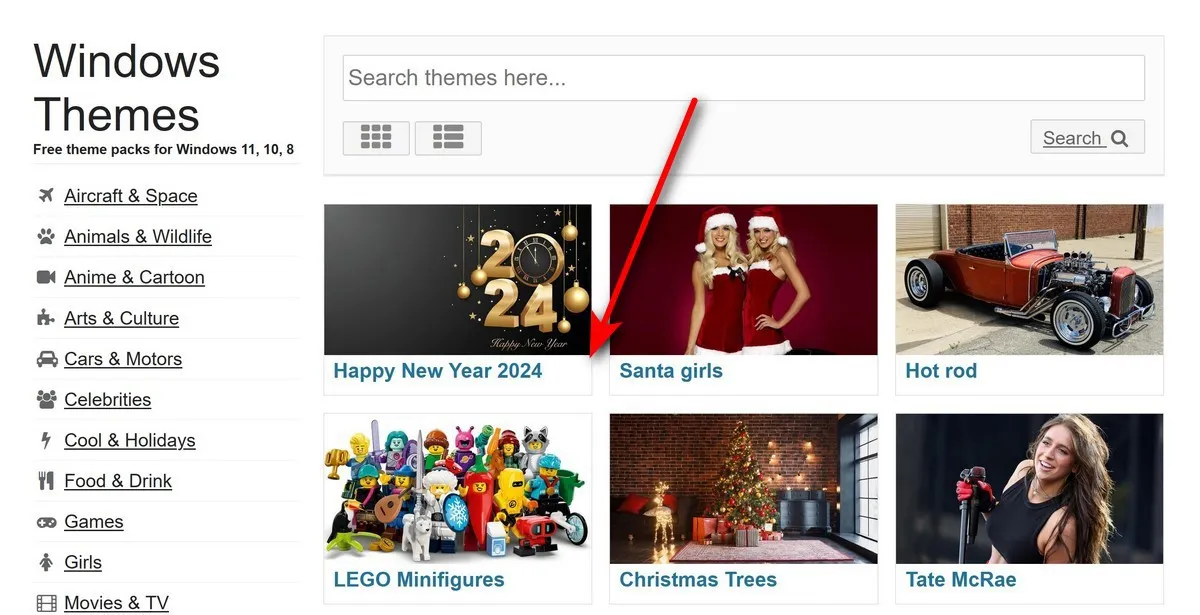
Bước 2: Kéo xuống mục Download theme for Windows và nhấn vào đường link để tải về file có đuôi deskthemepack.
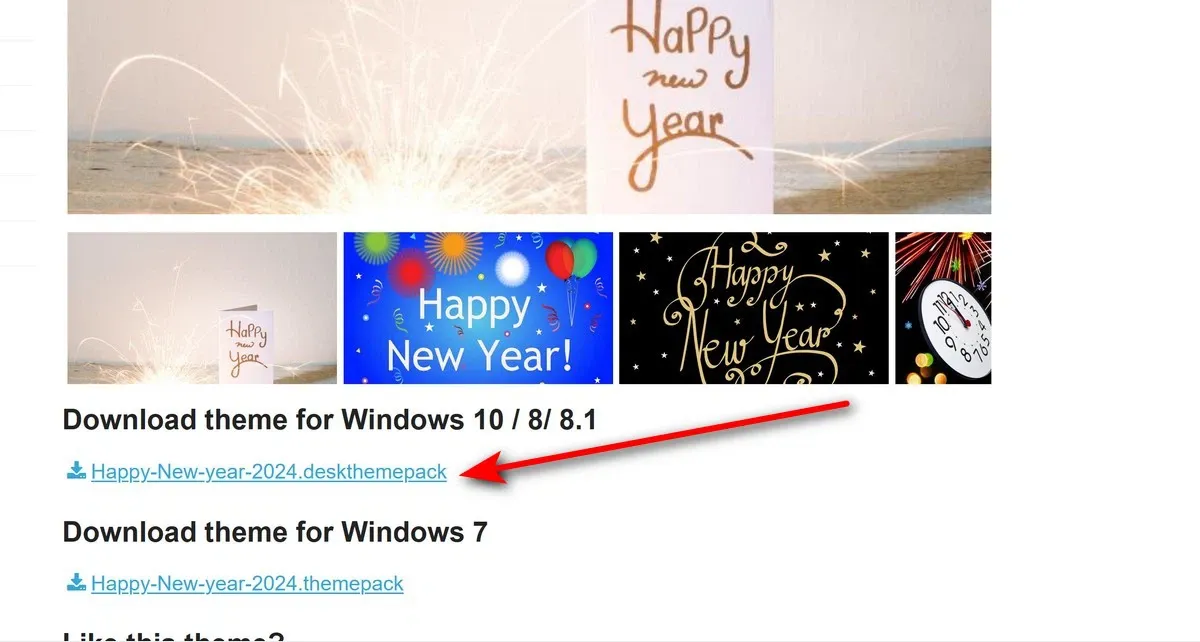
Khi file được tải xong sẽ hiện thông báo trên trình duyệt web.
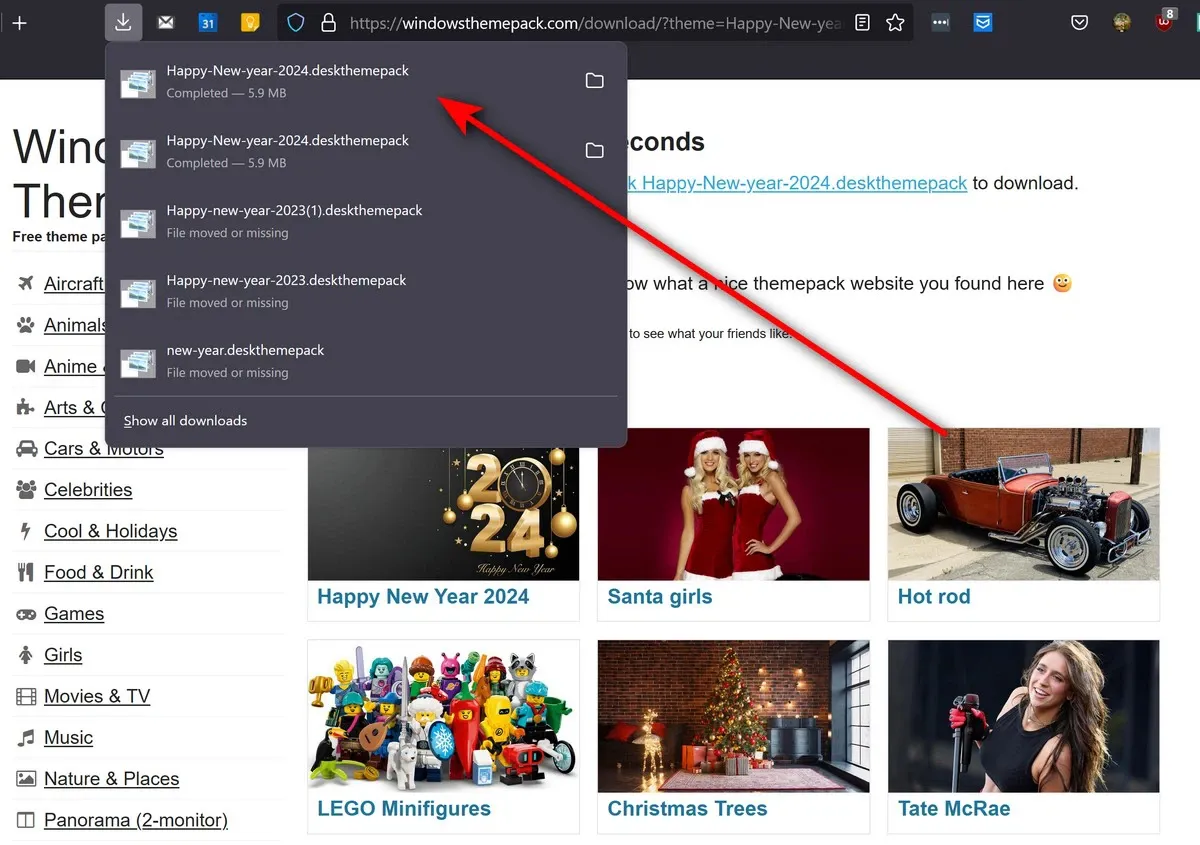
Bước 3: Click vào file vừa tải về để tiến hành cách cài theme Tết dương lịch 2024 cho laptop.
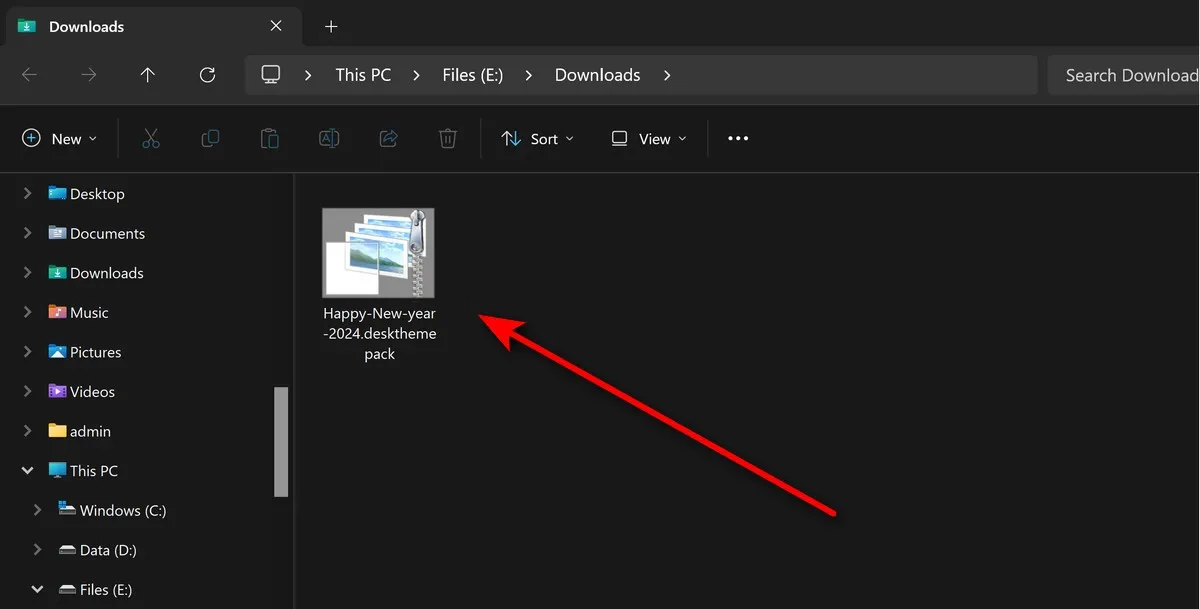
Bước 4: Sau đó, mọi thao tác sẽ được Windows thực hiện hoàn toàn tự động, bạn chỉ cần lần lượt bấm theo các hướng dẫn hiện ra trên màn hình là sẽ cài được theme cho hệ điều hành.
Lưu ý:
- Tại website Windows Theme Pack còn có nhiều mẫu Theme khác rất đẹp mà bạn có thể tham khảo và tải về dùng, đặc biệt là hoàn toàn miễn phí.
- Nếu không thích các hình nền trong theme thì bạn thể tải thêm các hình ảnh mình thích về dùng.
- Với cách này bạn không cần phải lưu lại theme và nó sẽ tự động có trong hệ thống cho những lần dùng sau.
- Nếu thử cách cài theme Tết dương lịch 2024 cho laptop Windows này mà vẫn không được thì bạn hãy khởi động lại máy và thao tác lại từ đầu xem sao.
Cách 2: Sử dụng theme từ Microsoft Store
Bên cạnh cách cài theme Tết dương lịch 2024 cho laptop trên, bạn có thể thử làm theo các bước sau:
Bước 1: Để cài theme Tết dương lịch 2024 cho laptop Windows, bạn click chuột phải vào màn hình laptop → chọn Personalize.
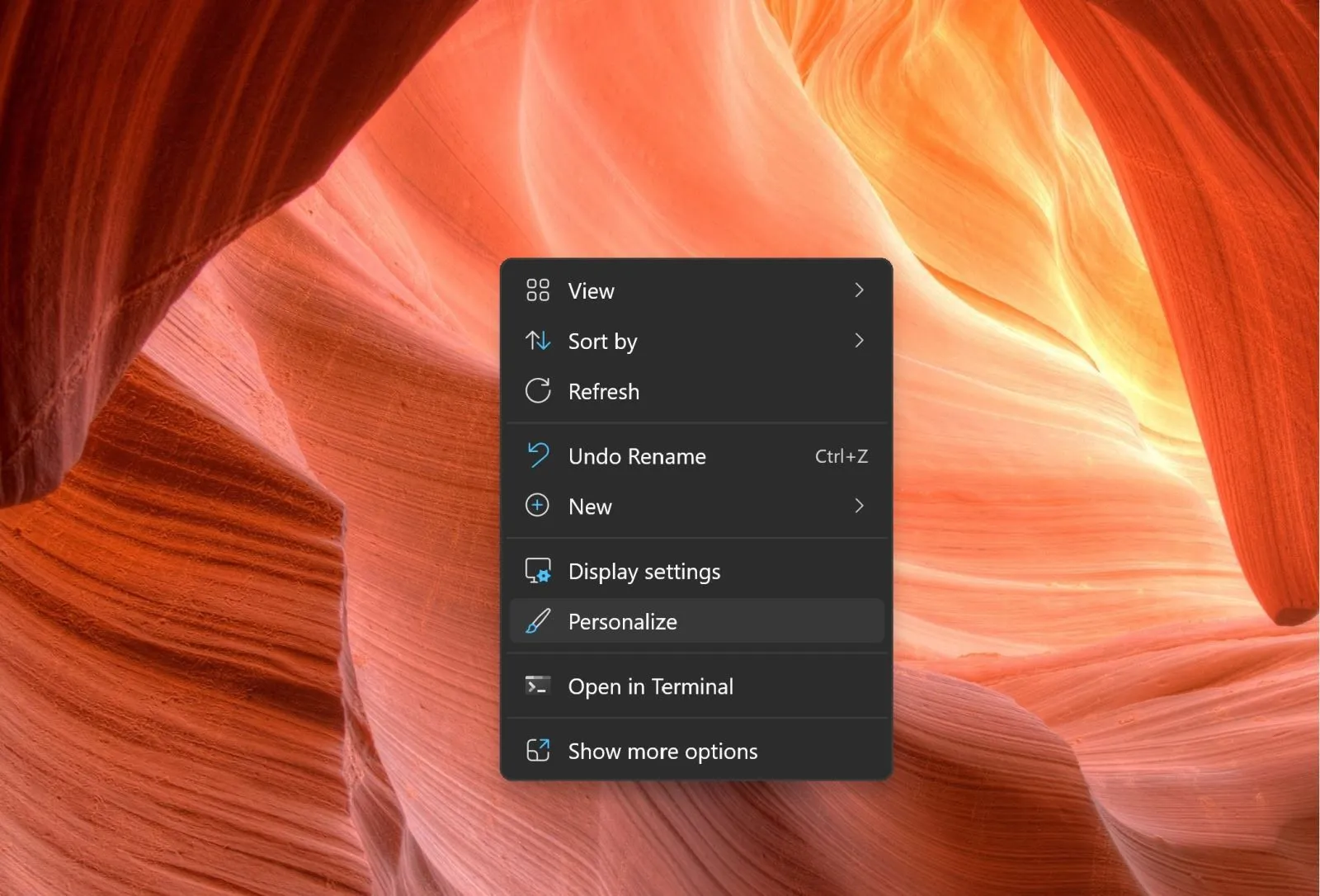
Bước 2: Trong cửa sổ Personalization Settings bạn chọn Themes.
Tìm hiểu thêm: Mách bạn cách in bảng Excel cực dễ dàng
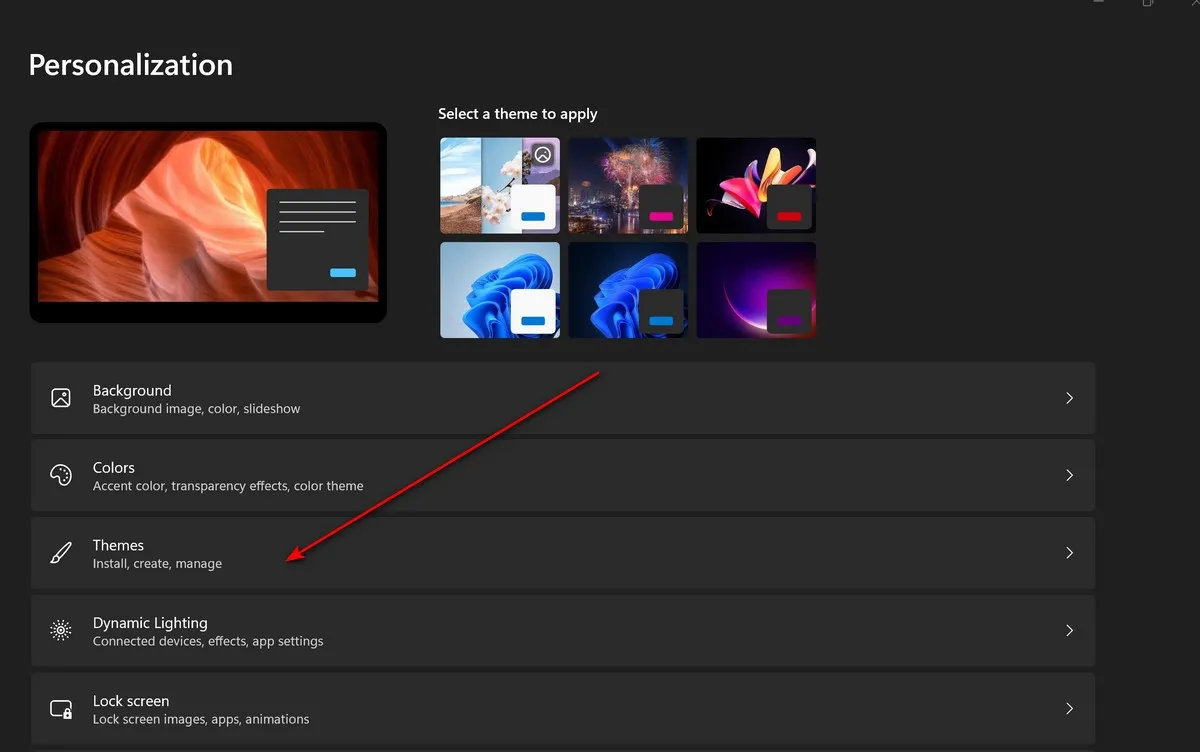
Chọn tiếp Browse Themes.
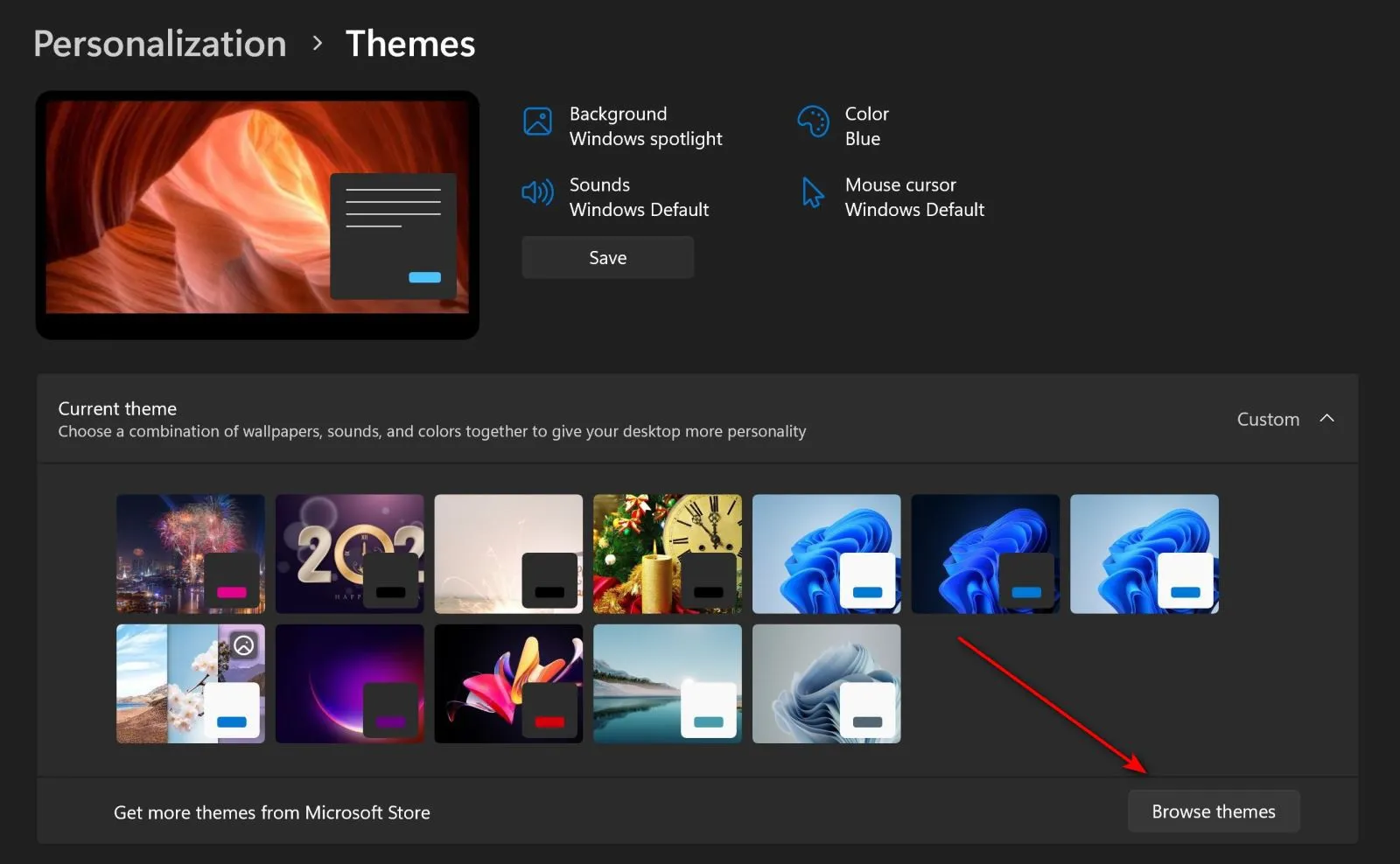
Bước 3: Trong kho thư viện theme miễn phí có sẵn của Microsoft, bạn tìm những theme có không khí năm mới (như hình mình họa) và nhấn chọn. Bạn có thể gõ vào ô tìm kiếm các từ khóa như “new year”, “happy new year” hay “lunar new year” để tìm theme theo chủ đề năm mới.
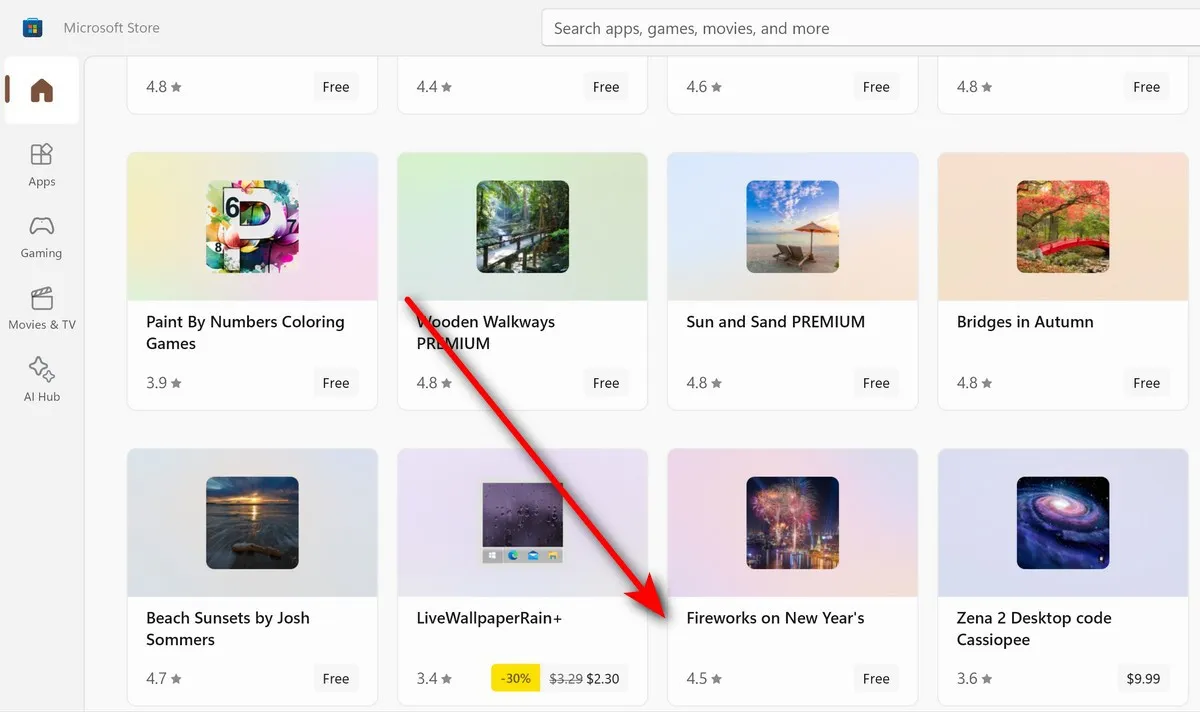
Bước 4: Tiếp tục nhấn vào nút Get và chờ tải về.
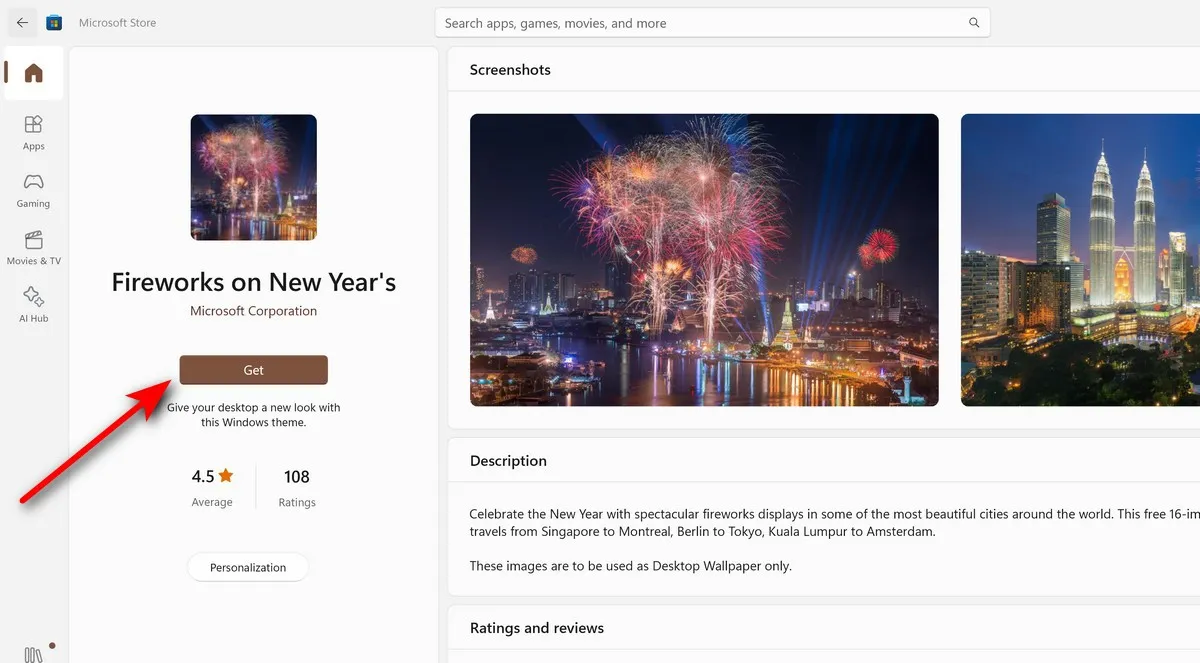
Bước 5: Quay lại mục Personalization Settings chọn Theme vừa tải về để sử dụng là xong.
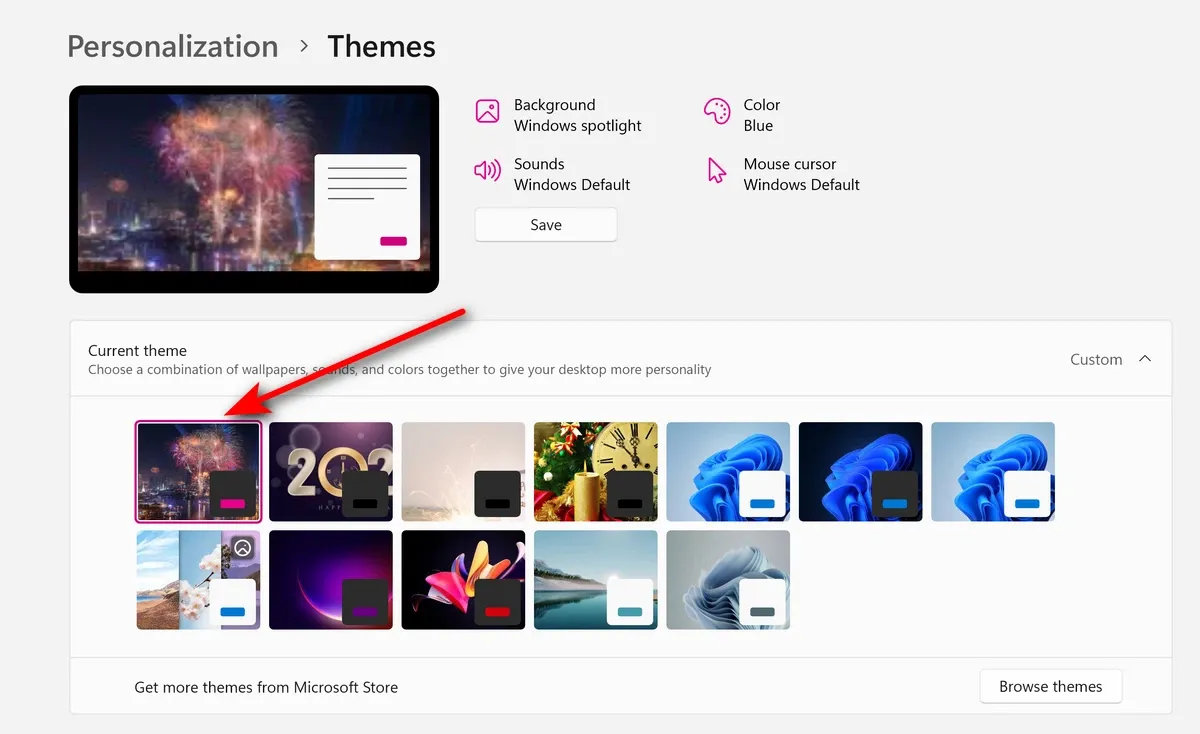
Lưu ý:
- Với cách cách cài theme Tết dương lịch 2024 cho laptop Windows này thì bạn cần phải đăng nhập tài khoản Microsoft mới có thể tải các theme miễn phí về dùng được.
- Theme sẽ có 2 loại là Miễn phí (Free) và Trả tiền. Đối với các theme trả tiền bạn sẽ cần dùng tài khoản Microsoft có liên kết VISA hoặc ngân hàng để thanh toán và mua theme.
- Hình minh họa cho cả 2 cách cài theme Tết dương lịch 2024 cho laptop Windows nêu trên là áp dụng cho Windows 11. Song, các thao tác cho Windows 8 hay Windows 10 cũng có thể thực hiện tương tự.

>>>>>Xem thêm: Hướng dẫn cách mua bitcoin bằng MoMo cực đơn giản trên sàn Binance
3. Tạm kết
Có nhiều cách cài theme Tết dương lịch 2024 cho laptop Windows nhưng phương pháp ở trên là dễ thực hiện nhất. Chỉ với vài thao tác đơn giản là bạn đã có thể “phù phép”, biến Windows trở nên khác lạ với một giao diện hoàn toàn mới để chào đón ngày Tết dương lịch sắp tới.
Hy vọng qua bài viết, các bạn đã biết được cách cài theme Tết dương lịch 2024 cho laptop Windows đơn giản, dễ dàng rồi nhé!
Nếu bạn quan tâm đến các dòng laptop có thể tham khảo thêm tại Blogkienthuc.edu.vn. Đội ngũ nhân viên chuyên nghiệp và nhiệt tình chắc chắn sẽ giúp bạn dễ dàng tìm ra được chiếc laptop ưng ý. Xem thêm các sản phẩm laptop tại đây.
Máy tính xách tay.
Xem thêm:
Tất tần tật cách sử dụng Zoom Cloud Meeting trên máy tính để làm việc và học tập tại nhà hiệu quả
9 phần mềm học tập và làm việc tại nhà đắc lực nhất hiện nay

